За да поставите празна страница във вашия документ на Word, поставете курсора там, където искате да започне новата страница, и след това изберете Вмъкване > Празна страница. Празната страница се отваря, готова за добавяне на каквото поискате.
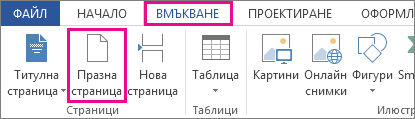
Друга възможност, когато ви е нужно малко място, е да вмъкнете край на страница. Разликата е, че Insert > Blank Page поставя цяла празна страница във вашия документ, докато Insert > Page Break просто избутва всичко, което идва след прекъсването, в началото на следващата страница. За да научите повече, вижте Добавяне на знак за нова страница.
Съвет: Ако форматирате сложен документ и искате бързо да добавяте или търсите празни страници, знаци за нова страница или други елементи, изберете Изглед > навигационния екран > Страници , за да видите къде се намира.
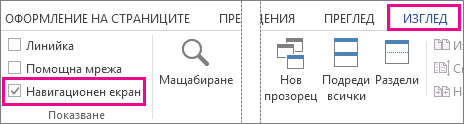
За да премахнете празна страница от вашия документ, вж. Изтриване на празна страница.










